Jak odstranit Apple ID
Každý uživatel produktů Apple má zaregistrovaný účet Apple ID, který umožňuje ukládat informace o historii nákupů, připojených způsobech platby, připojených zařízeních atd. Pokud již neplánujete používat účet Apple, můžete jej smazat.
Obsah
Odstraňte účet Apple ID
Níže se podíváme na několik způsobů, jak smazat účet Apple ID, který se liší účelem a provedením: první vám umožní trvale smazat váš účet, druhý vám pomůže změnit ID Apple, čímž uvolní e-mailovou adresu pro novou registraci a třetí odstraní účet z zařízení Apple .
Metoda 1: Úplné odebrání ID aplikace Apple
Upozorňujeme vás na skutečnost, že po odstranění účtu Apple Aidi ztratíte přístup k veškerému obsahu zakoupenému prostřednictvím tohoto účtu. Vymažte účet pouze tehdy, když je to skutečně nutné, například pokud potřebujete uvolnit e-mailovou adresu, která byla svázaná s vámi, abyste znovu zaregistrovali svůj účet (ačkoli to je v pořádku pro druhou metodu).
V nastavení aplikace Apple Aidi neexistuje žádný automatizovaný proces smazání profilu, takže jediný způsob, jak se trvale zbavit svého účtu, je kontaktovat podporu společnosti Apple s touto žádostí.
- Chcete-li to provést, přejděte na stránku podpory Apple tímto odkazem .
- V bloku "Specialisté Apple" klikněte na tlačítko "Získání nápovědy" .
- Vyberte zajímavou sekci - "Apple ID" .
- Vzhledem k tomu, že část, kterou potřebujeme, není uvedena, vyberte možnost Další oddíly týkající se identifikátoru Apple .
- Zvolte "Žádné téma v seznamu" .
- Poté musíte zadat svou otázku. Nemusíte psát zde dopis, protože jste omezeni na 140 znaků. Popište svůj požadavek stručně a jasně a klikněte na tlačítko "Pokračovat" .
- Systém obvykle navrhuje kontaktovat zákaznickou podporu prostřednictvím telefonu. Pokud máte tuto možnost právě teď, vyberte příslušnou možnost a zadejte své telefonní číslo.
- Budete kontaktováni osobou podpory Apple, jíž musíte vysvětlit situaci.
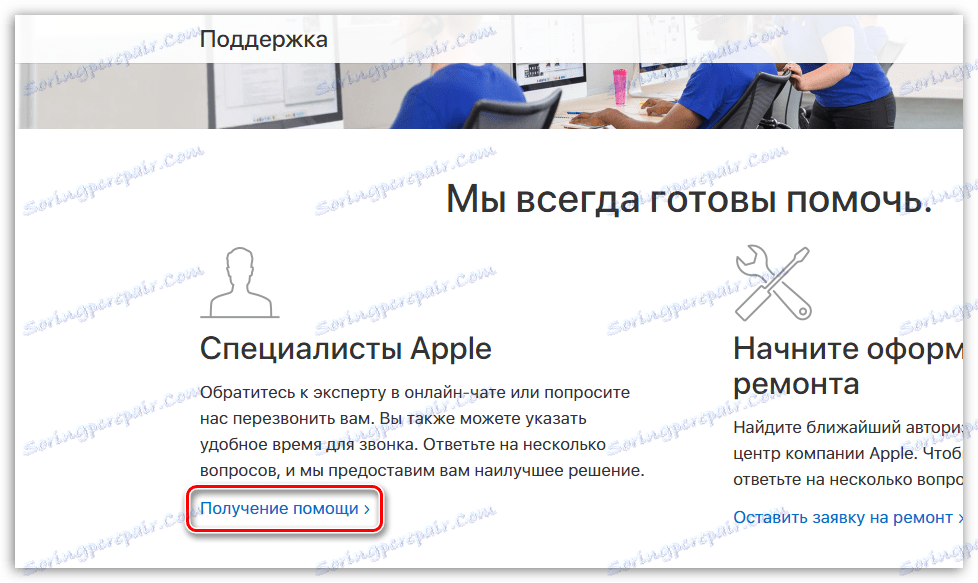
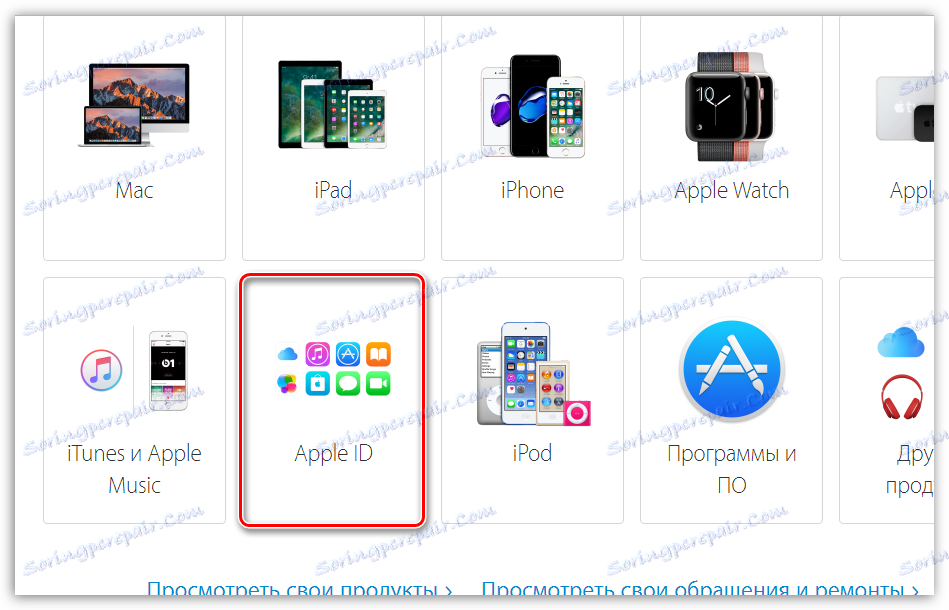
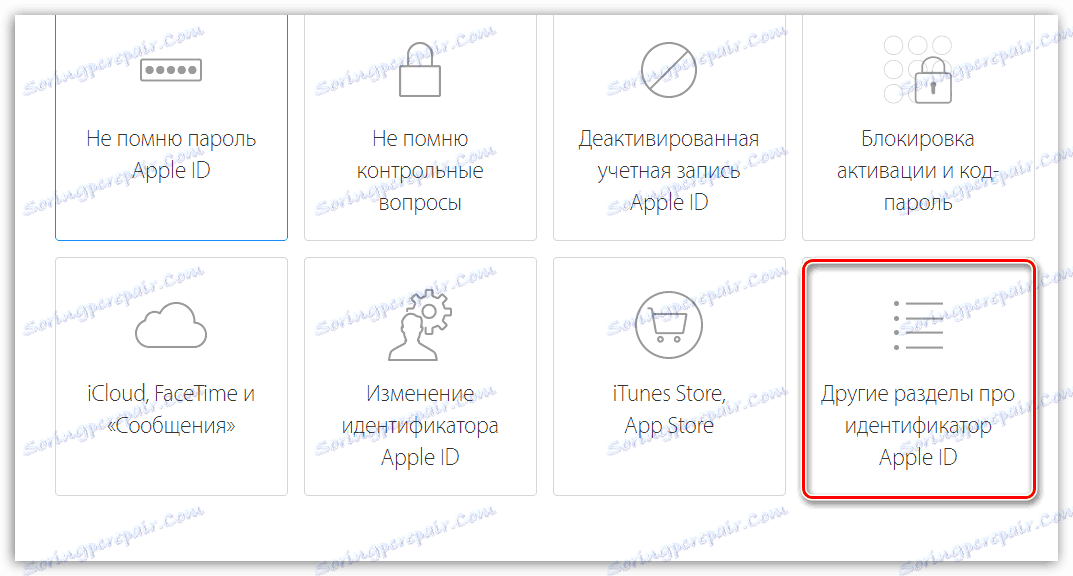
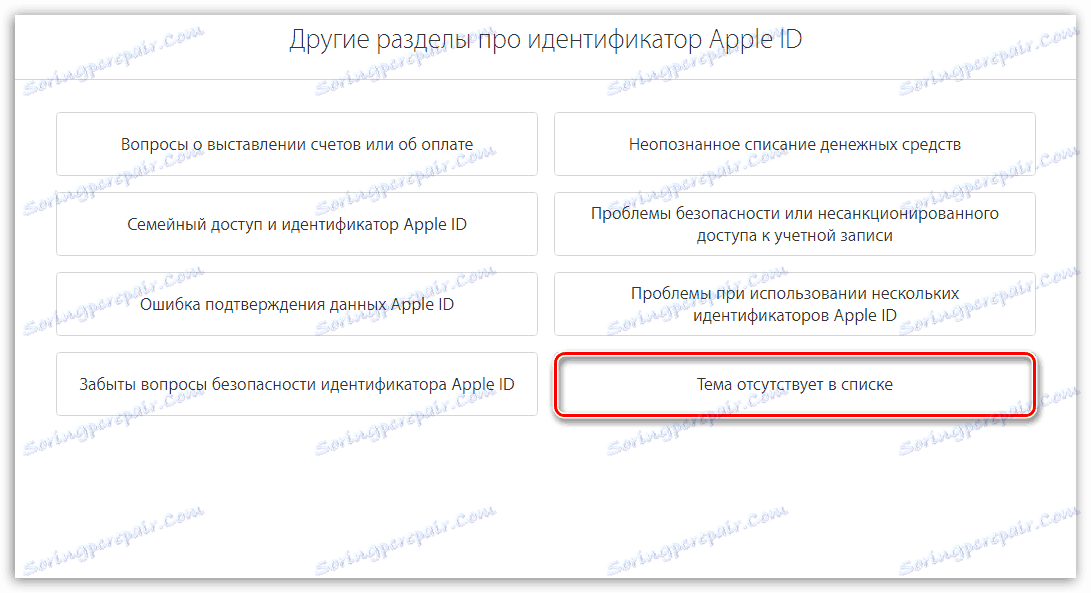
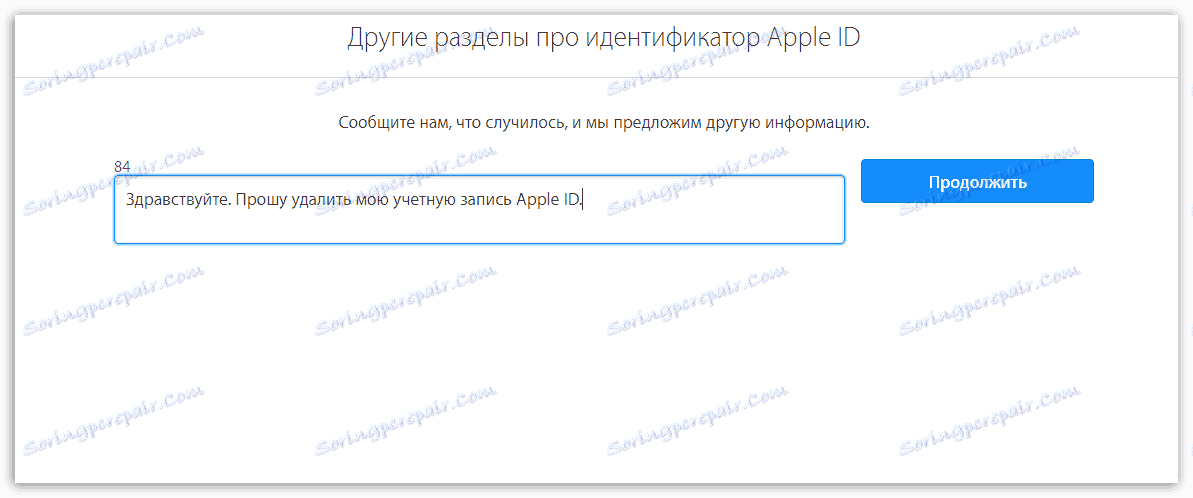
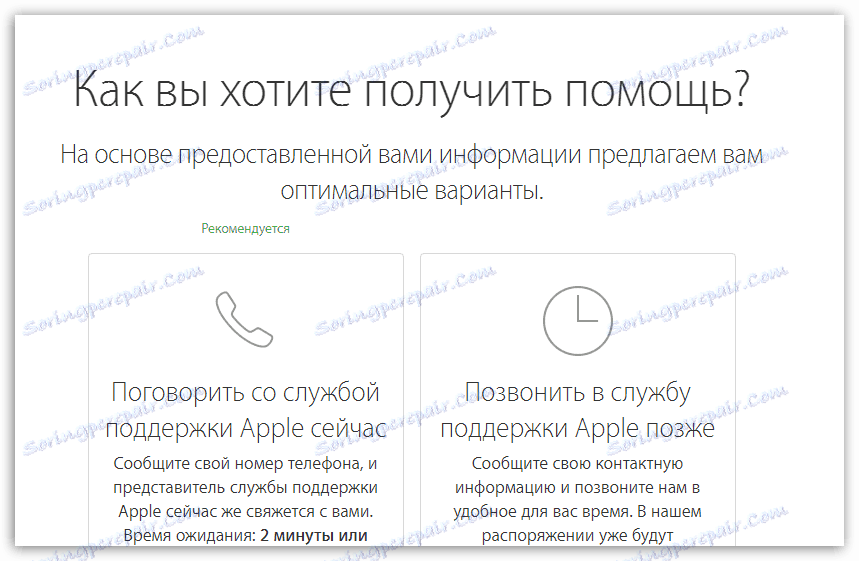
Metoda 2: Změna informací o ID systému Apple
Tato metoda není jen odstranění, ale i úprava vašich osobních údajů. V takovém případě doporučujeme změnit e-mailovou adresu, jméno, příjmení a způsob platby jinými informacemi, které se s vámi netýkají. Pokud potřebujete e-mail uvolnit, budete potřebovat pouze upravit e-mailovou adresu.
- Jdi na tímto odkazem na stránce řízení Aidi společnosti Apple. Budete muset systém povolit.
- Budete převezeni na stránku správy vaší Apple Aidi. Nejdříve budete muset změnit svou e-mailovou adresu. Chcete-li to provést, klikněte v pravém sloupci Účet na tlačítko Upravit .
- V editačním řádku můžete v případě potřeby změnit své jméno a příjmení. Chcete-li upravit propojenou e-mailovou adresu, klikněte na tlačítko Upravit ID ID .
- Budete požádáni o zadání nové e-mailové adresy. Zadejte jej a klepněte na tlačítko Pokračovat .
- Závěrem budete muset otevřít novou poštovní schránku, kde by měla přijít zpráva s potvrzovacím kódem. Tento kód musí být zadán do příslušného pole na stránce Apple ID. Uložte změny.
- Na stejné stránce přejděte na blok "Zabezpečení" , vedle kterého vyberete také tlačítko "Upravit" .
- Zde můžete změnit vaše aktuální heslo a kontrolní otázky ostatním, kteří s vámi nemají vztah.
- Bohužel, pokud jste dříve používali platební metodu, nemůžete ji úplně odmítnout - stačí ji nahradit jinou. V tomto případě můžete jako výstup definovat libovolné informace, které systém nebude kontrolovat, dokud nebude učiněn pokus o nákup obsahu prostřednictvím profilu. Chcete-li to provést, v části "Platba a doručení" změňte údaje na libovolné. Pokud jste dříve neoznámili placené informace, jako tomu je v našem případě, nechte je na tom.
- A nakonec můžete odpojit svázaná zařízení od společnosti Apple Aidi. Chcete-li to provést, najděte blok "Zařízení" , kde se zobrazí připojené počítače a miniaplikace. Klepnutím na jednu z nich zobrazte další nabídku a potom vyberte tlačítko "Odstranit" .
- Potvrďte svůj záměr odebrat zařízení.
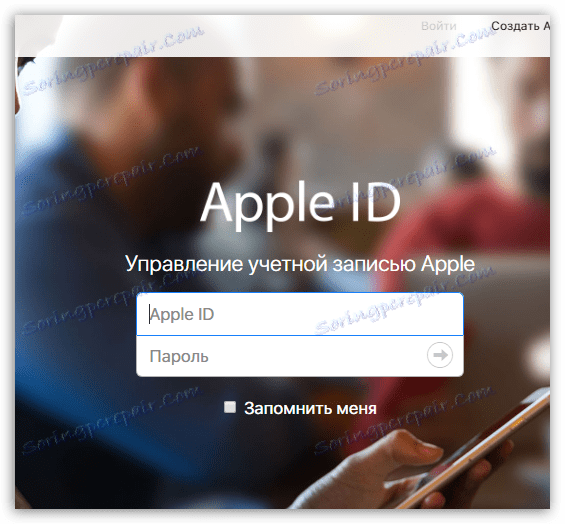
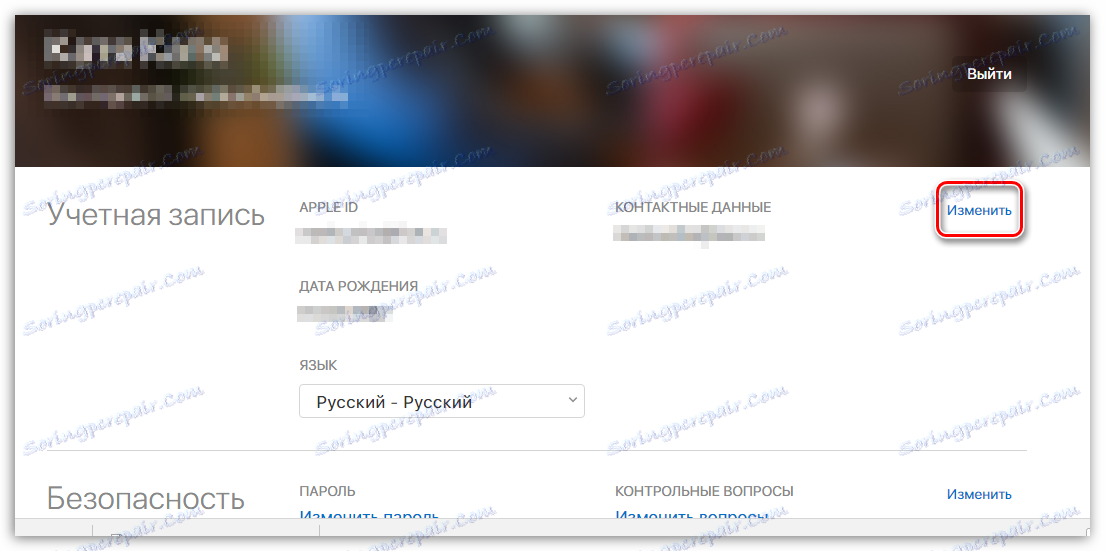
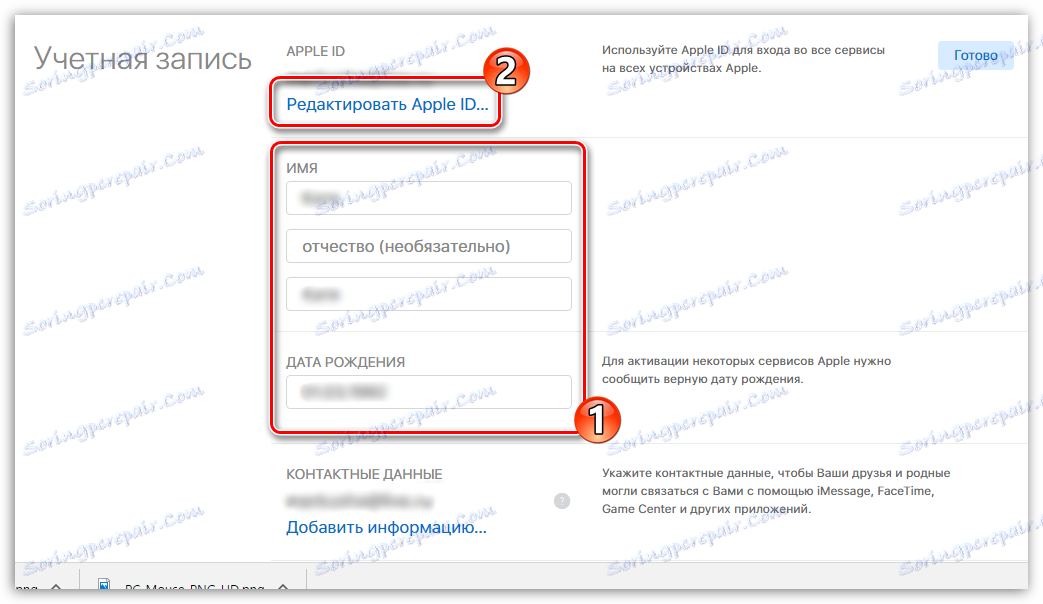
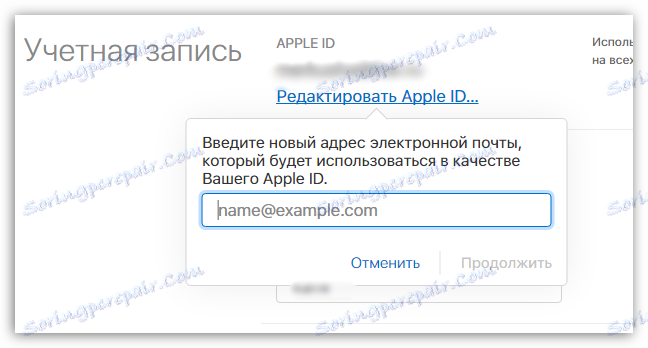
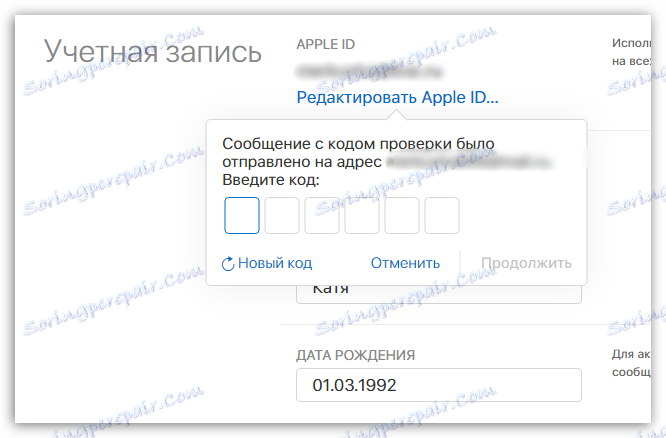

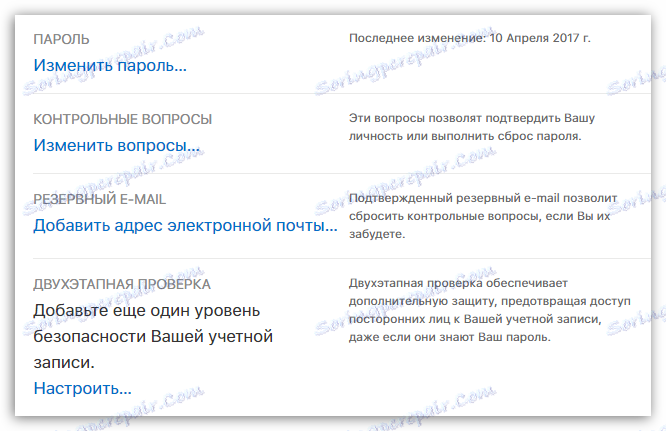
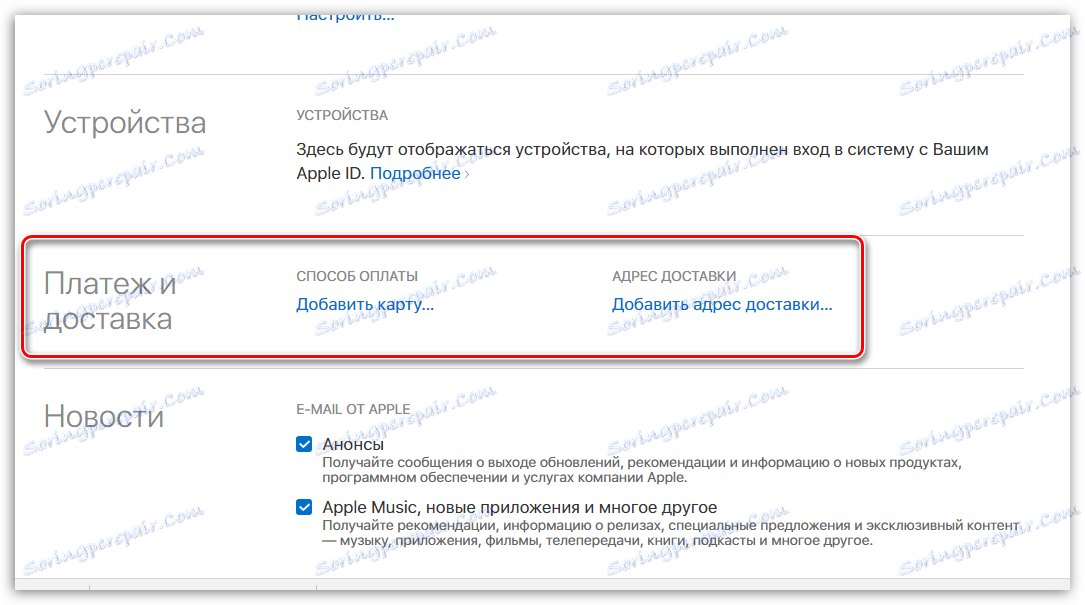
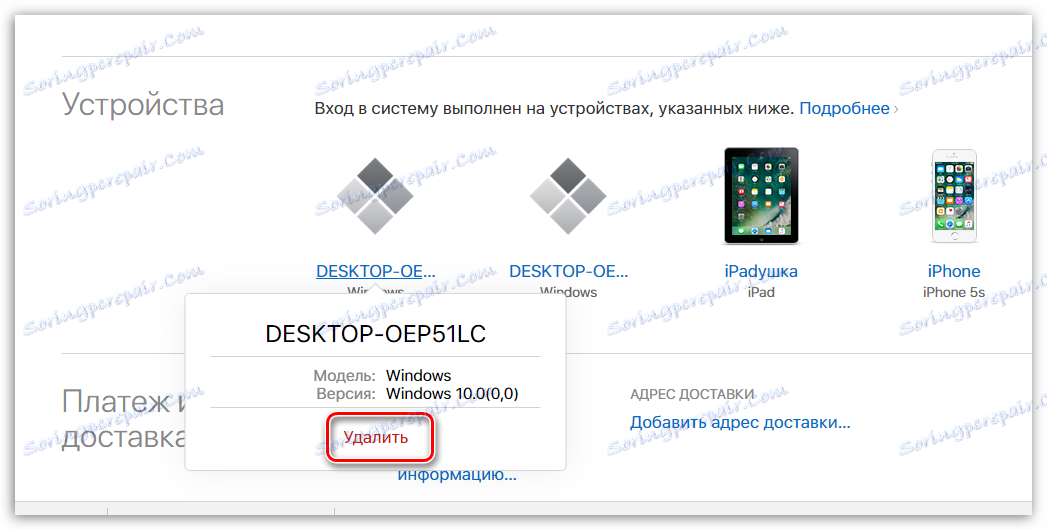
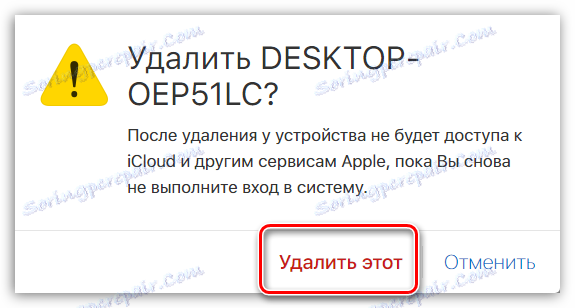
Úplně se mění informace o vašem účtu Apple Idy, musíte ji smazat, protože stará e-mailová adresa bude zdarma, což znamená, že v případě potřeby můžete zaregistrovat nový profil.
Čtěte také: Jak vytvořit ID Apple
Metoda 3: Odstraňte ID zařízení Apple ze zařízení
Je-li váš úkol jednodušší, totiž ne odstranění profilu, ale pouze odblokování Apple ID ze zařízení, například chcete-li zařízení připravit k prodeji nebo se přihlásit pod jiným jménem Apple, mohou být přiřazené úkoly provedeny ve dvou počtech.
- Chcete-li to provést, otevřete nastavení v zařízení a potom v horní části klikněte na Apple ID.
- Přejděte na spodní část seznamu a vyberte možnost "Konec" .
- Klepněte na "Ukončit z iCloud a Store" .
- Chcete-li pokračovat, pokud jste aktivovali funkci "Najít iPhone" , budete muset zadat heslo od společnosti Apple Idi, abyste ji zakázali.
- Systém vás požádá o potvrzení odhlášení. Musíte pochopit, že všechna data uložená v zařízení iCloud Drive budou ze zařízení odstraněna. Pokud souhlasíte, pokračujte kliknutím na tlačítko "Ukončit" .
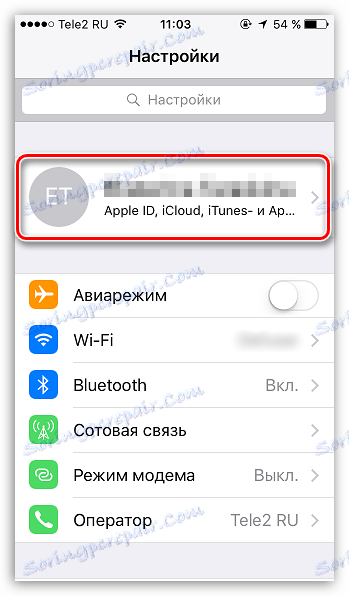

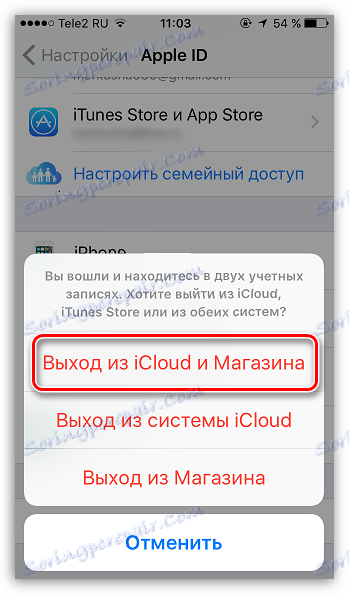
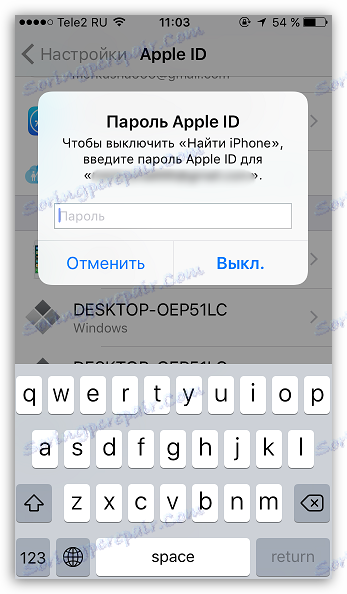
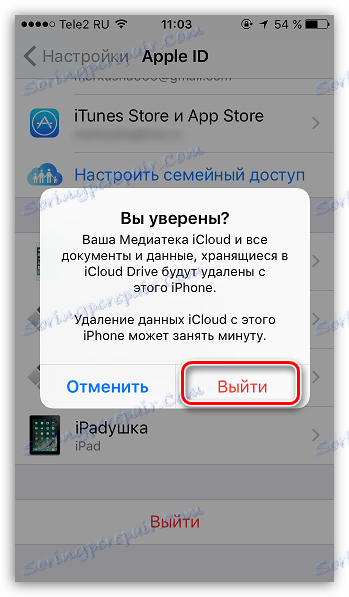
V současné době se jedná o všechny způsoby odebrání identifikátoru Apple.